Слайд 2

Скриншот
(от англ. screenshot
[screen – экран, изображение на экране, кадр, содержимое
экрана;
shot – снимок мгновенного состояния]) – снимок содержимого экрана монитора.
Слайд 3

На компьютере
Находим на клавиатуре выделенную кнопку. Нажимаем.
Слайд 4
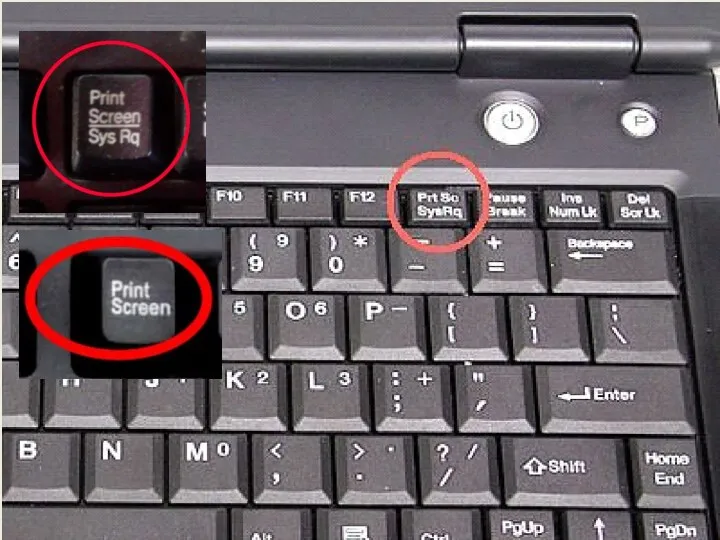
Слайд 5

Открываем в
Стандартных программах редактор Paint.
Слайд 6
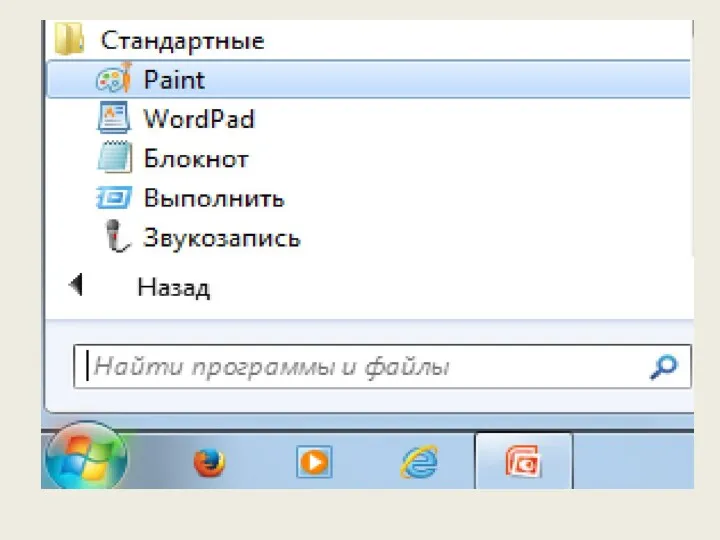
Слайд 7

Открывается редактор Paint.
Нажимаем «Вставить»
Слайд 8
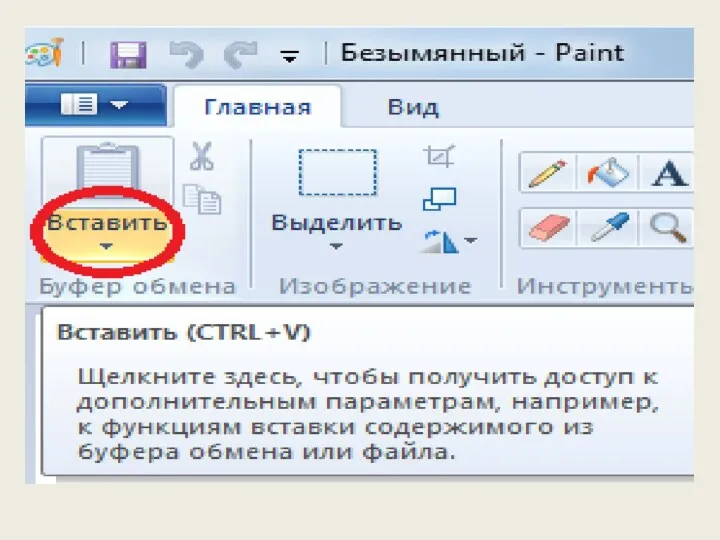
Слайд 9

Появится ваш снимок с экрана.
При необходимости можно изменить его размеры.
Слайд 10

Сохраним снимок. Нажимаем на отмеченный значок на следующем слайде.
Слайд 11
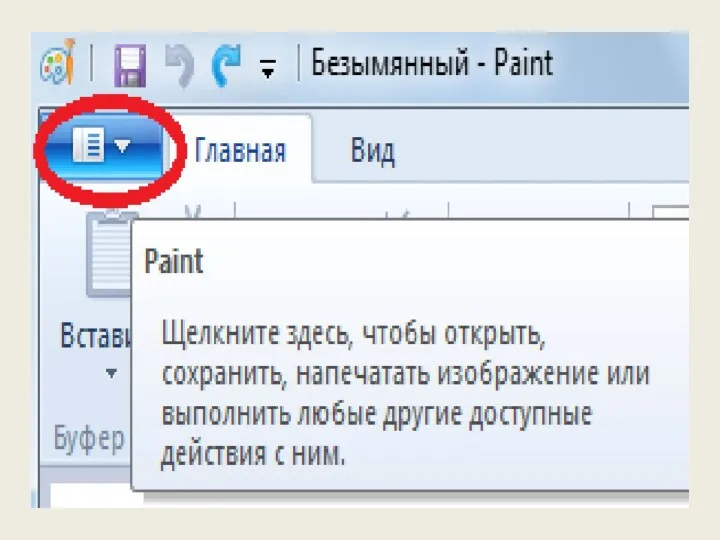
Слайд 12

В предложенном меню выбираем
«Сохранить как».
Слайд 13
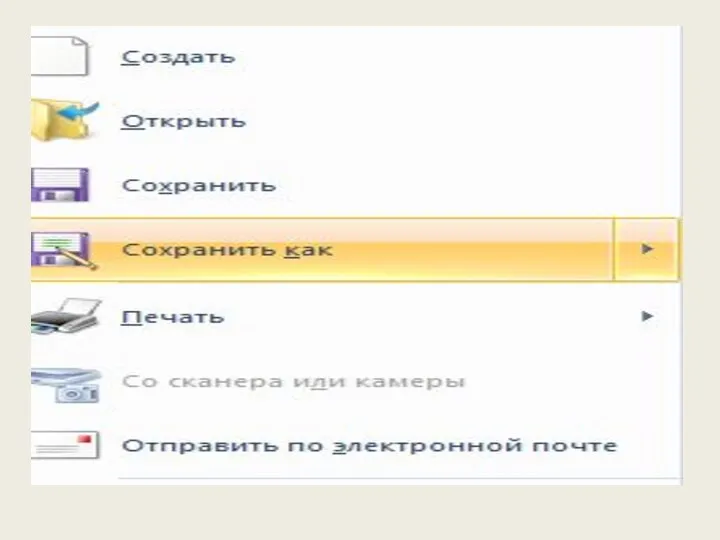
Слайд 14
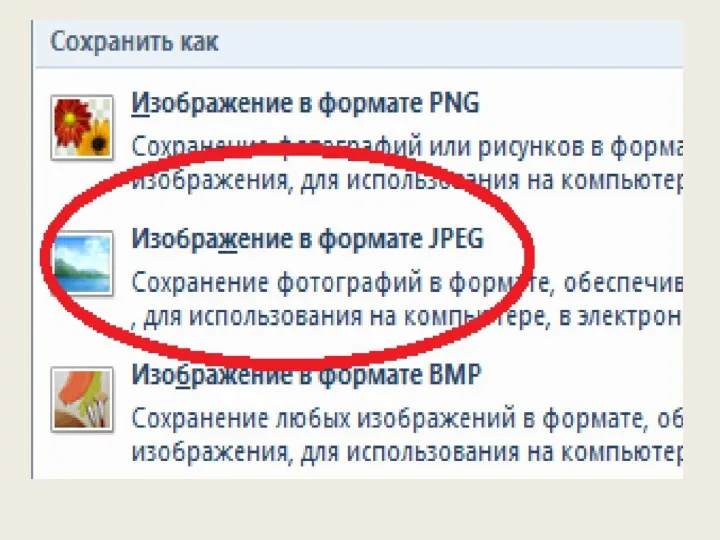
Слайд 15

Наводим мышку на «Изображение», отмеченное красным.
Слайд 16

Ваш снимок с экрана сохранится у вас в папке «Изображения», а
название его будет «безымянный». Либо можно в другом нужном вам месте, присвоив ему «Имя».


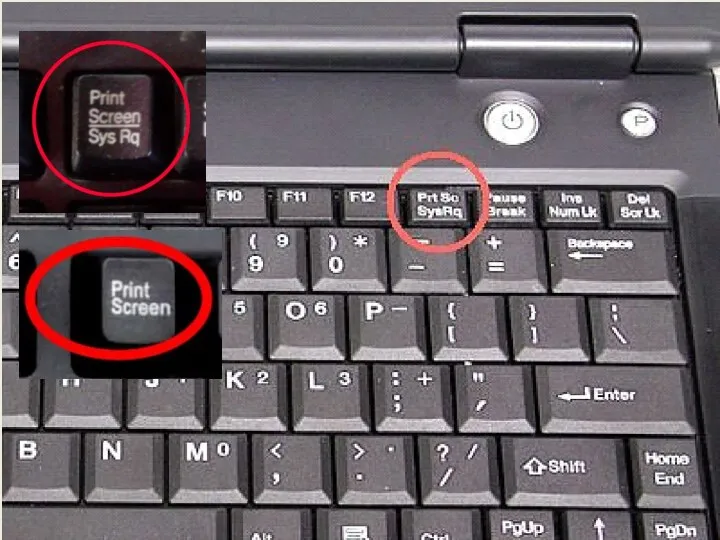

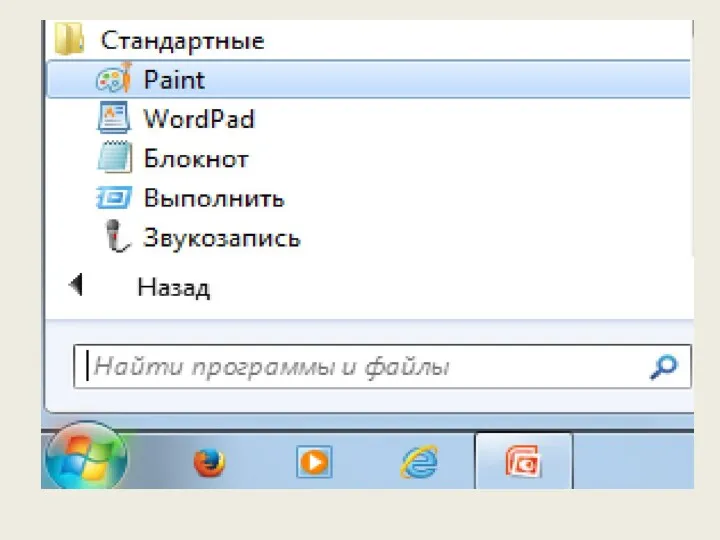

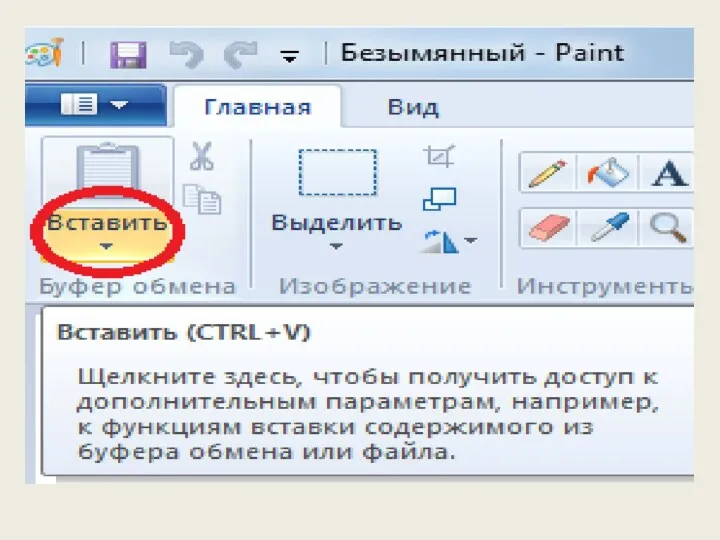


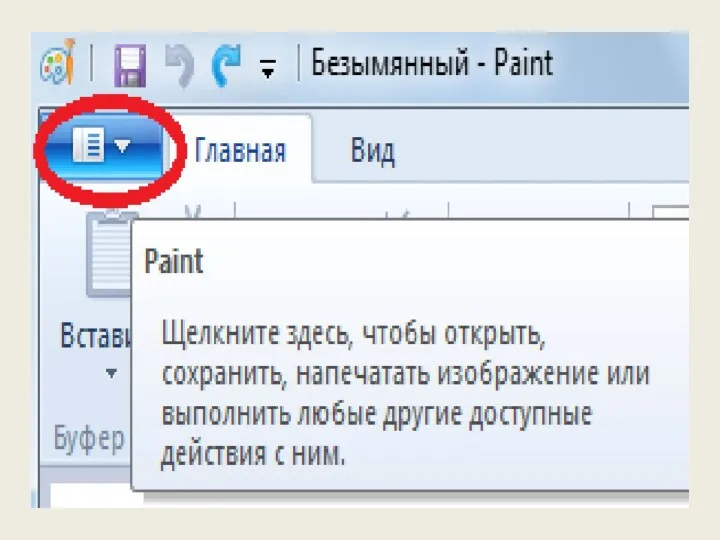

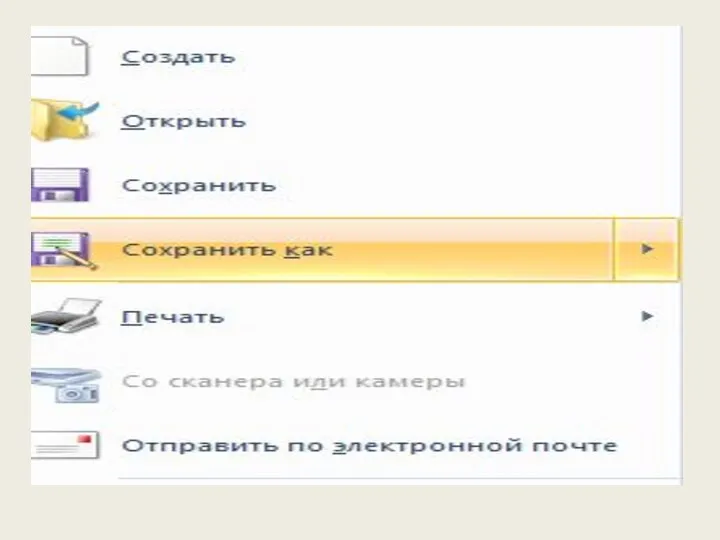
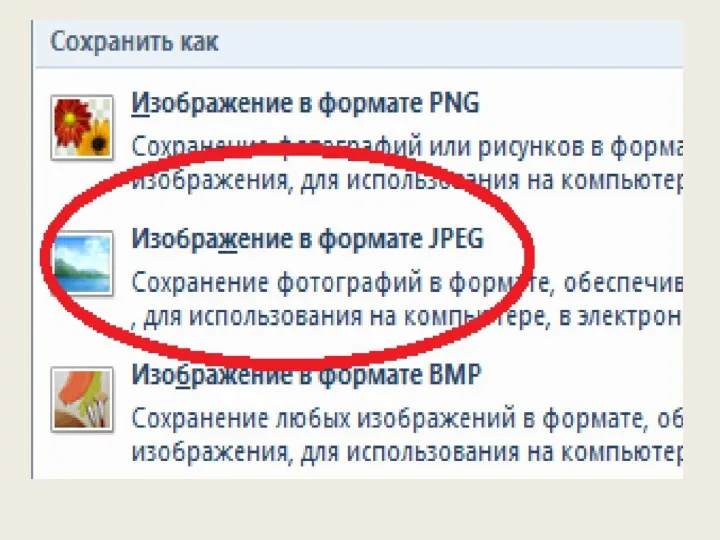


 Презентация (1)
Презентация (1) Аналитико-синтетическая переработка информации (АСПИ). Составление заголовков и библиографических описаний
Аналитико-синтетическая переработка информации (АСПИ). Составление заголовков и библиографических описаний Презентация Кто есть кто
Презентация Кто есть кто Развивающая игра Угадай эмоцию
Развивающая игра Угадай эмоцию Изложение на тему Зимний сон
Изложение на тему Зимний сон Технологии эксплуатации газовых и нефтяных скважин. Влияние свободного газа на работу ЭЦН
Технологии эксплуатации газовых и нефтяных скважин. Влияние свободного газа на работу ЭЦН Уголовная ответственность несовершеннолетних
Уголовная ответственность несовершеннолетних Десятичная запись дробных чисел
Десятичная запись дробных чисел Статус-отчет по проекту Строительство головного гидрографического лоцмейстерского судна ледового класса Arc7
Статус-отчет по проекту Строительство головного гидрографического лоцмейстерского судна ледового класса Arc7 Формирование универсальных учебных действий на занятиях объединения Занимательный английский
Формирование универсальных учебных действий на занятиях объединения Занимательный английский Методическая разработка Организация деятельности обучающихся в группах продленного дня Диск
Методическая разработка Организация деятельности обучающихся в группах продленного дня Диск Психологічне насильство над дітьми
Психологічне насильство над дітьми Veryu-ne_veryu_ot_02_02_2024
Veryu-ne_veryu_ot_02_02_2024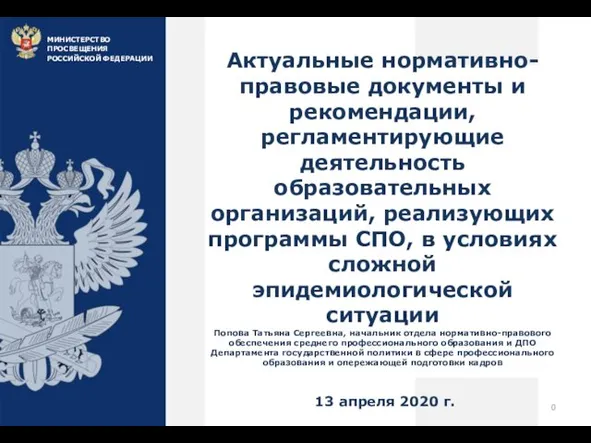 Нормативно-правовые документы и рекомендации, регламентирующие деятельность образовательных организаций
Нормативно-правовые документы и рекомендации, регламентирующие деятельность образовательных организаций Правда и ложь, или путешествие Лунтика в страну поЗНАЙка. § Что легче? В.А. Осеева Рассказ для детей про ложь
Правда и ложь, или путешествие Лунтика в страну поЗНАЙка. § Что легче? В.А. Осеева Рассказ для детей про ложь вышивка лентами
вышивка лентами Испарение воды листьями
Испарение воды листьями Наклонно направленные скважины
Наклонно направленные скважины День Земли
День Земли Самопрезентация на конкурс Учитель года
Самопрезентация на конкурс Учитель года Проверяем качество документов по охране труда
Проверяем качество документов по охране труда ООО ПИК-Энергия Единый щит
ООО ПИК-Энергия Единый щит ЕГЭ. Задание 25. Пишем сочинение
ЕГЭ. Задание 25. Пишем сочинение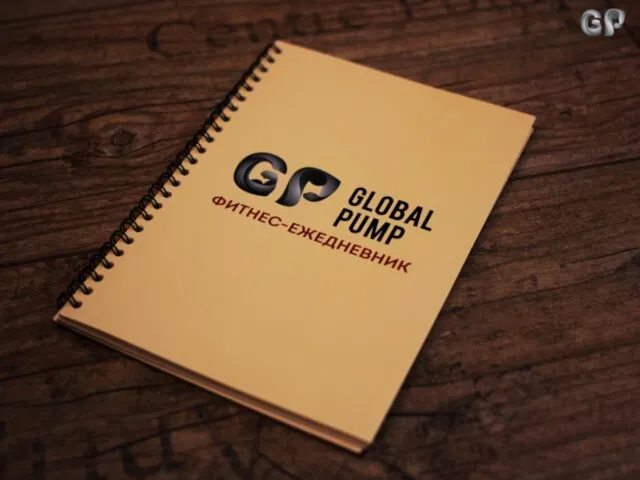 Новейший продукт на российском рынке - фитнес-ежедневник
Новейший продукт на российском рынке - фитнес-ежедневник Свободные и экономические блага
Свободные и экономические блага Транспорт Европы
Транспорт Европы 9cd9b985c8410b91
9cd9b985c8410b91 Ислам
Ислам